Wenn Sie nachgegeben und installiert haben iOS 14 oder iPadOS 14 Betas auf Ihrem iPhone und iPad, und jetzt haben Sie Probleme. Sie werden erfreut sein zu wissen, dass Sie ein Downgrade auf iOS 13 durchführen können.
Es ist ein relativ einfacher Vorgang, der nicht lange dauern sollte, und solange Sie ein Backup erstellt haben, werden Sie nicht zu viele Daten verlieren. In dieser Schritt-für-Schritt-Anleitung führen wir Sie durch den Prozess.
Die ersten Betas von iOS 14 und iPadOS 14 sind überraschend stabil – viel stabiler als die frühen Betas von iOS 13 waren. Aber sie sind immer noch nicht für den täglichen Gebrauch gedacht und werden einige Apps von Drittanbietern nicht ausführen.
Apple warnt uns, dass diese frühen Versionen nicht auf primären Geräten installiert werden sollten – dass sie nur für Entwicklungszwecke gedacht sind. Aber viele von uns können dem Drang nach einem frühen Upgrade einfach nicht widerstehen.
Wenn Sie sich in dieser Position befunden haben und es jetzt bereuen, erfahren Sie hier, wie Sie zu iOS 13 zurückkehren können.
So führen Sie ein Downgrade auf iOS 13 durch
Bevor wir mit dem Downgrade beginnen, müssen Sie einige Dinge wissen. Zunächst benötigen Sie einen Mac oder PC, um Ihr iOS-Gerät wiederherzustellen. der Vorgang kann nicht auf dem iPhone oder iPad selbst durchgeführt werden.
Zweitens, wenn Sie Ihre Apple Watch auf die aktualisiert haben watchOS 7 Beta, können Sie Ihr Wearable nicht mehr verwenden, wenn Sie zu iOS 13 zurückkehren. Es kann nicht heruntergestuft werden und watchOS 7 ist nicht mit iOS 13 kompatibel.
Schließlich, Stellen Sie sicher, dass Ihr Mac auf dem neuesten Stand ist, oder du hast die neueste Version von iTunes installiert, wenn Sie einen Windows-Computer verwenden.
Wenn Sie für das Downgrade bereit sind, gehen Sie wie folgt vor:
- Schließen Sie Ihr iPhone oder iPad an Ihren Mac oder PC an.
- Legen Sie Ihr iPhone oder iPad in Wiederherstellungsmodus. Wie Sie dies tun, hängt vom verwendeten Gerät ab.
- Für iPhone 8 oder neuer und iPad Pro mit Face ID: Drücken Sie die und lassen Sie sie los lauter Taste. Drücken Sie die und lassen Sie sie los Lautstärke runter Taste. Drücken und halten Sie die schlafen/aufwachen bis Ihr Gerät in den Wiederherstellungsmodus wechselt.
- Für iPhone 7, 7 Plus und iPod touch: Drücken und halten Sie die schlafen/aufwachen Knopf und Lautstärke runter Tasten gleichzeitig. Halten Sie sie gedrückt, bis Ihr Gerät in den Wiederherstellungsmodus wechselt.
- Für iPad mit Touch ID und iPhone 6s oder früher: Drücken und halten Sie die schlafen/aufwachen und Heim Tasten gleichzeitig. Halten Sie sie gedrückt, bis Ihr Gerät in den Wiederherstellungsmodus wechselt.
- Ihr Mac oder PC fordert Sie nun auf, Ihr iOS-Gerät wiederherzustellen oder zu aktualisieren. Drücke den Wiederherstellen Möglichkeit.

Screenshot: Apfel
Ihr iPhone oder iPad wird nun gelöscht und die neueste Version von iOS 13 wird installiert. Sobald dieser Vorgang abgeschlossen ist, können Sie Ihr neuestes iOS 13-Backup verwenden, um Ihre Apps und alle Ihre Daten wiederherzustellen.
Auf intelligente Weise können Sie ein intelligentes iOS-Diagnosetool herunterladen, iOS-Systemwiederherstellung, um ein einfaches Downgrade von iOS 14 Beta auf iOS 13 zu ermöglichen. Umgekehrt, wenn Sie von einer älteren iOS-Version auf iOS 14 aktualisieren möchten, kann Ihnen dieses Tool ebenfalls einen Gefallen tun. Darüber hinaus kann diese Software das iOS-System von über 50 festsitzenden Problemen ohne Datenverlust sicher beheben.
Dieser Beitrag wird Ihnen von Aiseesofts FoneLab iOS System Recovery zur Verfügung gestellt.
Es geht auch anders
Es gibt eine einfachere Möglichkeit zum Downgrade, bei der das iOS Beta-Softwareprofil entfernt und dann einfach auf ein neues iOS 13-Update gewartet wird. Aber es bedeutet, dass Sie bei iOS 14 festsitzen, bis eine neue Version von iOS 13 auf den Markt kommt – und wer weiß, wann das sein wird.
Wenn Sie warten können und es vorziehen, diesen Weg zu gehen, sind dies die folgenden Schritte:
- Öffne das Einstellungen App auf Ihrem iPhone oder iPad.
- Zapfhahn Allgemein, dann tippe auf Profile & Geräteverwaltung.
- Wähle aus iOS Beta-Softwareprofil.
- Zapfhahn Profil entfernen Starten Sie dann Ihr Gerät neu.
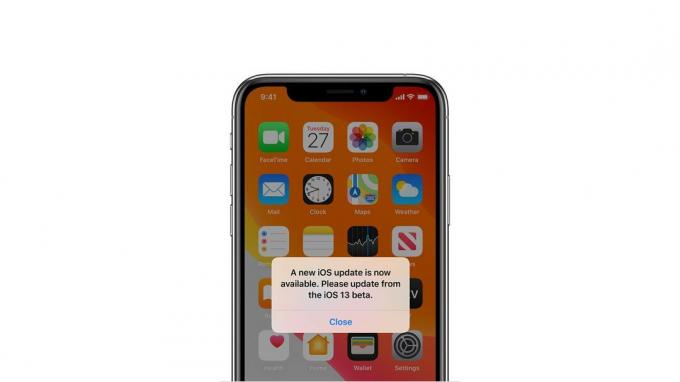
Foto: Apfel
In den kommenden Wochen wird Apple öffentliche Betas für iOS 14 und iPadOS 14 einführen, die einfacher zu installieren und stabiler sind. Vielleicht möchten Sie die Veröffentlichungen dann noch einmal besuchen – oder warten, bis sie diesen Herbst für alle verfügbar sind.



